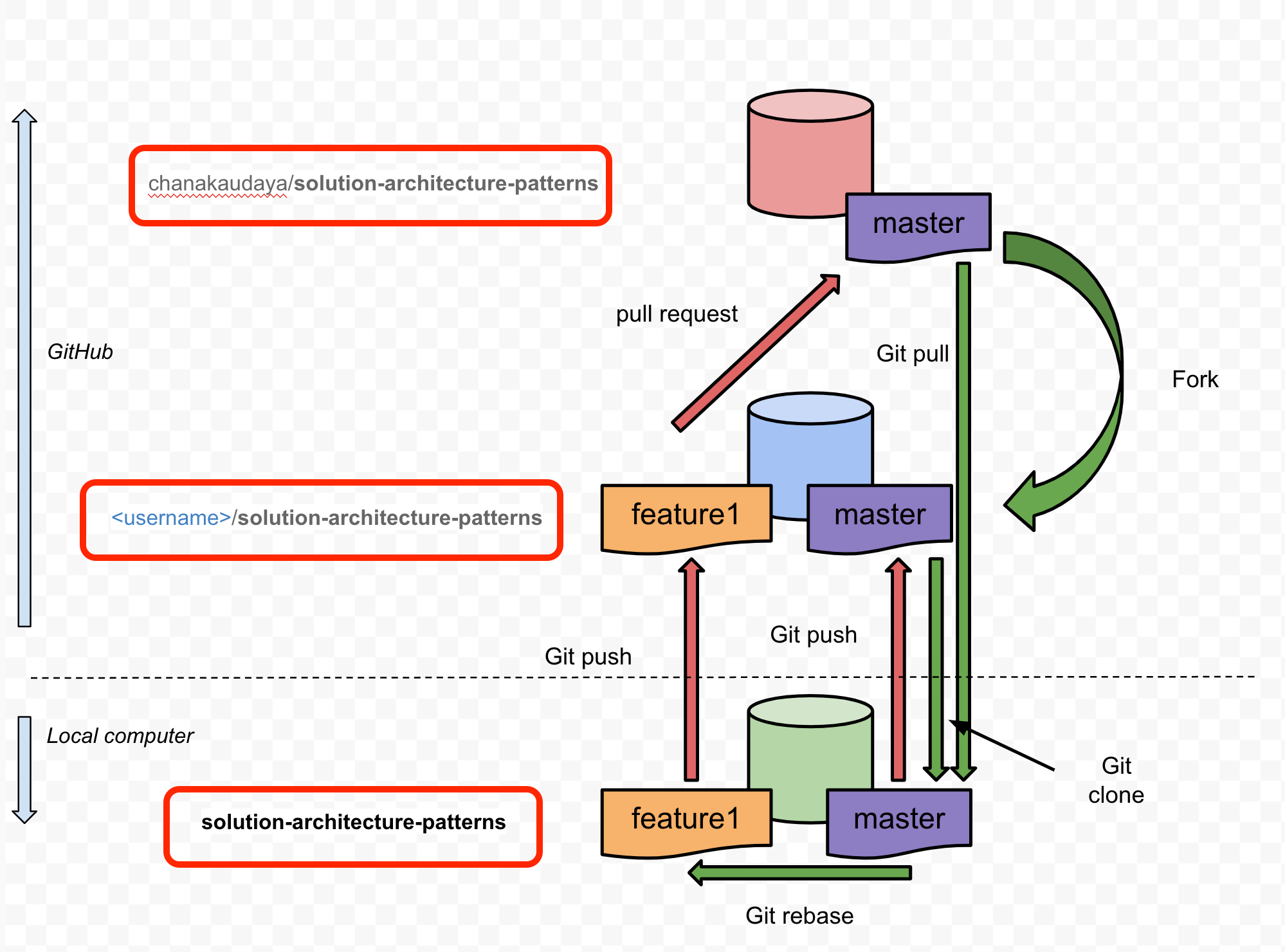 Source: bing.com
Source: bing.comHello, Sahabat Ruang Gerak! Apa kabar hari ini? Kali ini, kita akan belajar tentang Git, sebuah sistem kontrol versi yang sangat berguna dalam pengembangan perangkat lunak. Jika kamu baru mengenal Git, jangan khawatir, karena artikel ini akan membahasnya secara lengkap dan santai. Yuk, kita mulai!
Apa itu Git?
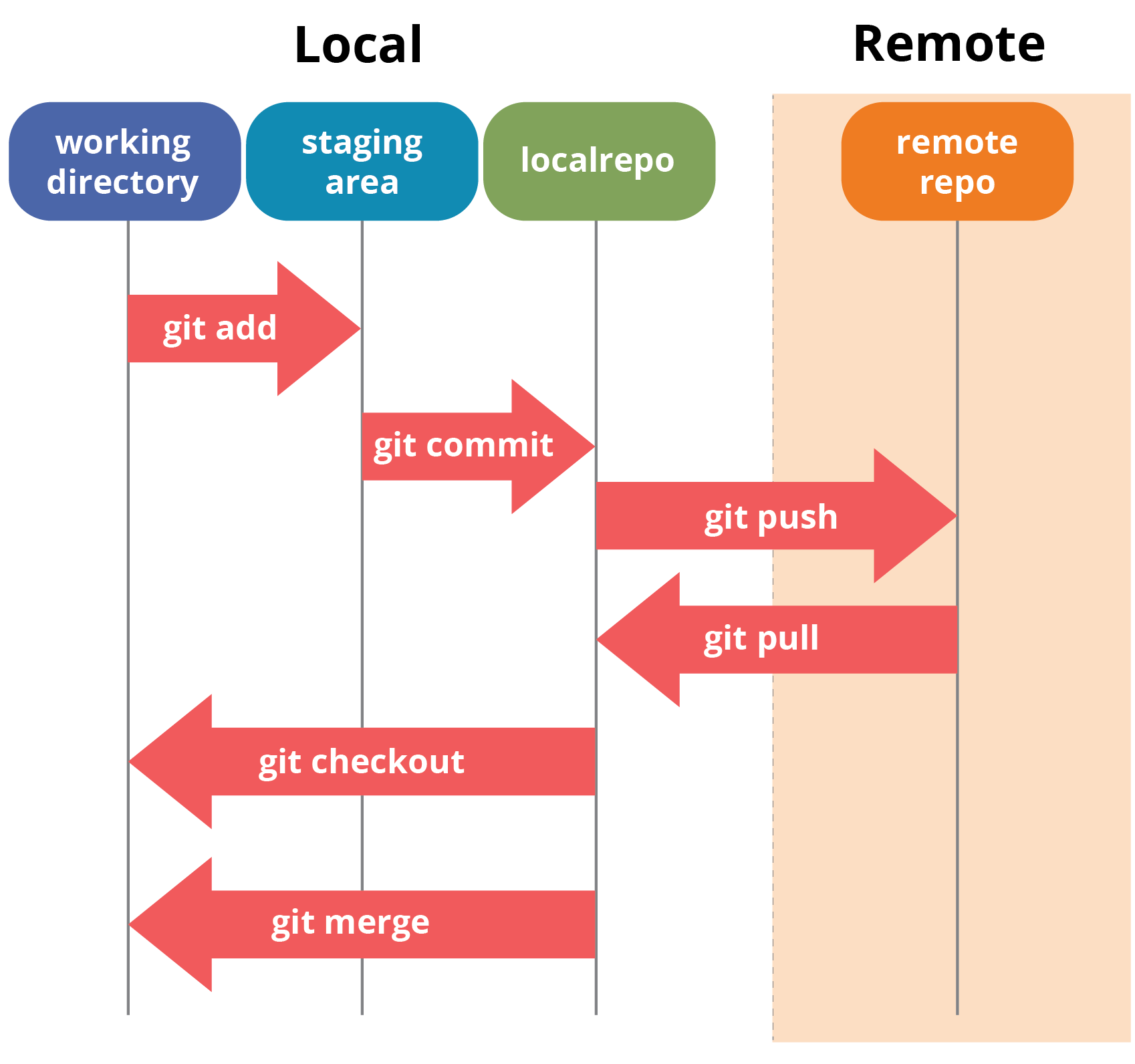 Source: bing.com
Source: bing.comGit adalah sebuah sistem kontrol versi yang memungkinkan kamu untuk melacak perubahan yang terjadi pada file atau kumpulan file dalam sebuah proyek. Dengan Git, kamu dapat dengan mudah berkolaborasi dengan tim pengembang lainnya, memeriksa versi sebelumnya, dan memulihkan perubahan yang telah terhapus. Git juga sangat populer digunakan dalam pengembangan perangkat lunak.
Memulai dengan Git
Untuk memulai menggunakan Git, kamu perlu menginstalnya terlebih dahulu di komputermu. Kamu dapat mengunduhnya secara gratis dari situs resminya. Setelah itu, buka terminal atau command prompt di komputermu dan ketikkan perintah berikut ini:
git config --global user.name "Nama Anda"git config --global user.email "email@anda.com"Perintah di atas akan mengatur nama dan alamat emailmu sebagai pengguna Git.
Membuat Repositori Git
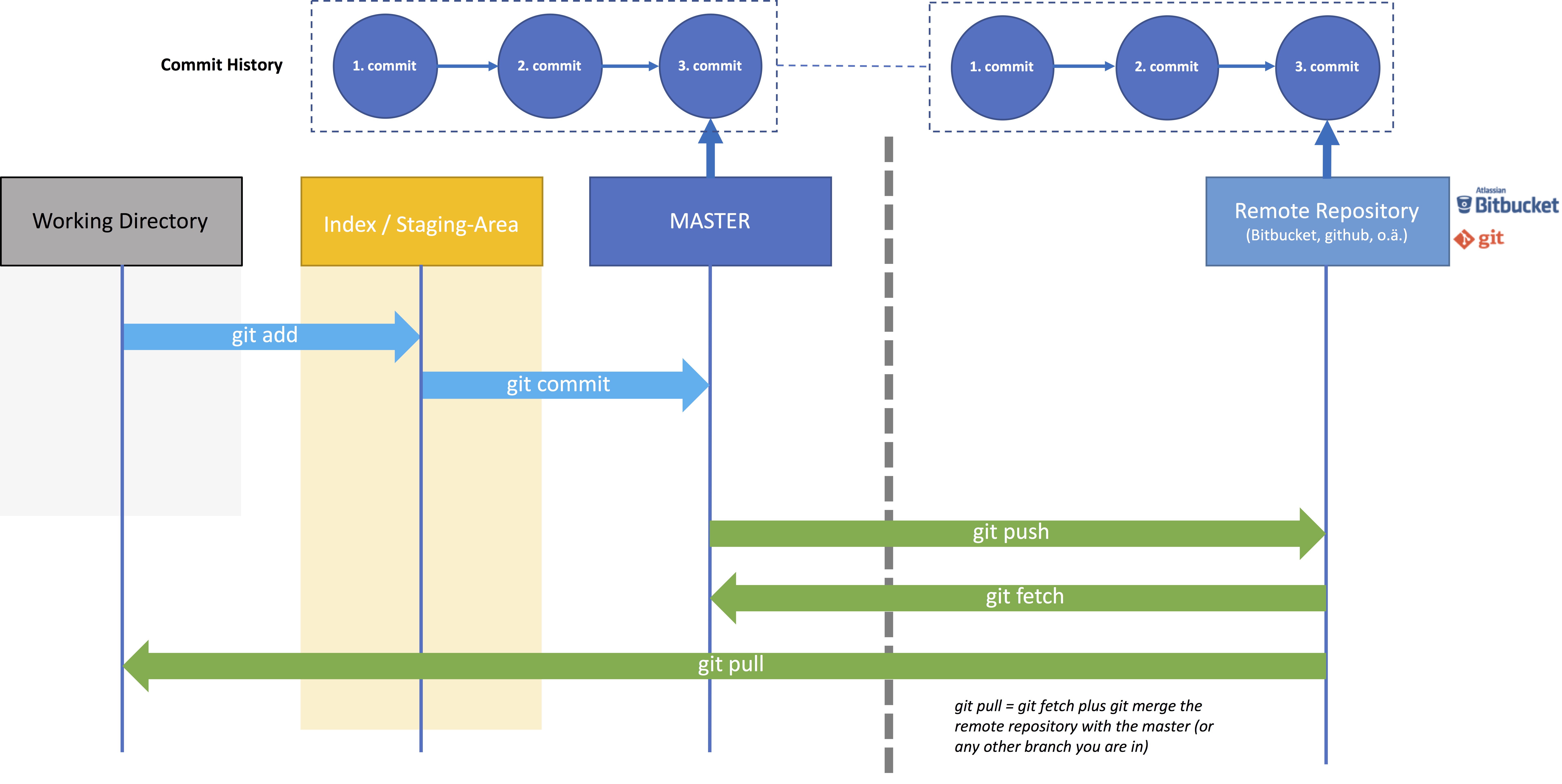 Source: bing.com
Source: bing.comRepositori Git adalah sebuah folder yang berisi file atau kumpulan file yang akan dikelola oleh Git. Untuk membuat repositori Git, buka terminal atau command prompt di lokasi folder yang ingin kamu jadikan sebagai repositori, lalu ketikkan perintah berikut:
git initPerintah di atas akan membuat sebuah repositori Git kosong di folder tersebut.
Menambahkan File ke Repositori
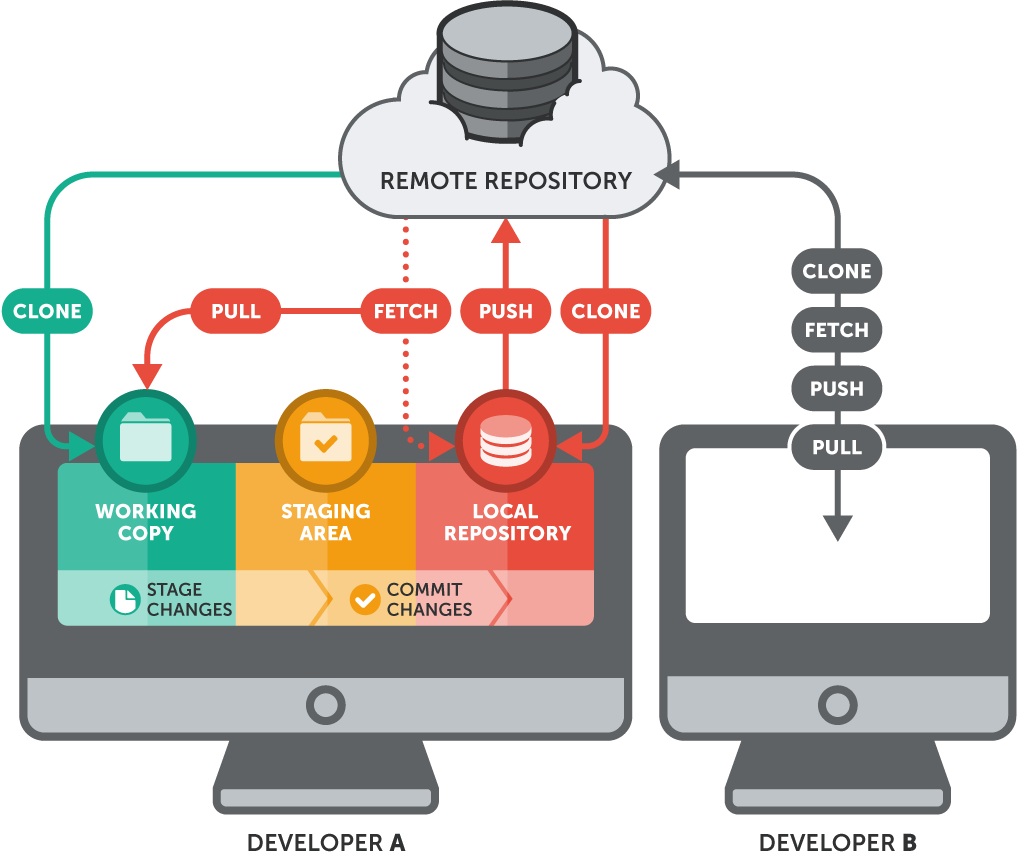 Source: bing.com
Source: bing.comSetelah membuat repositori, kamu dapat menambahkan file atau kumpulan file ke dalamnya. Untuk menambahkan file, ketikkan perintah berikut di terminal:
git add nama_filePerintah di atas akan menambahkan file dengan nama "nama_file" ke dalam repositori.
Melakukan Commit
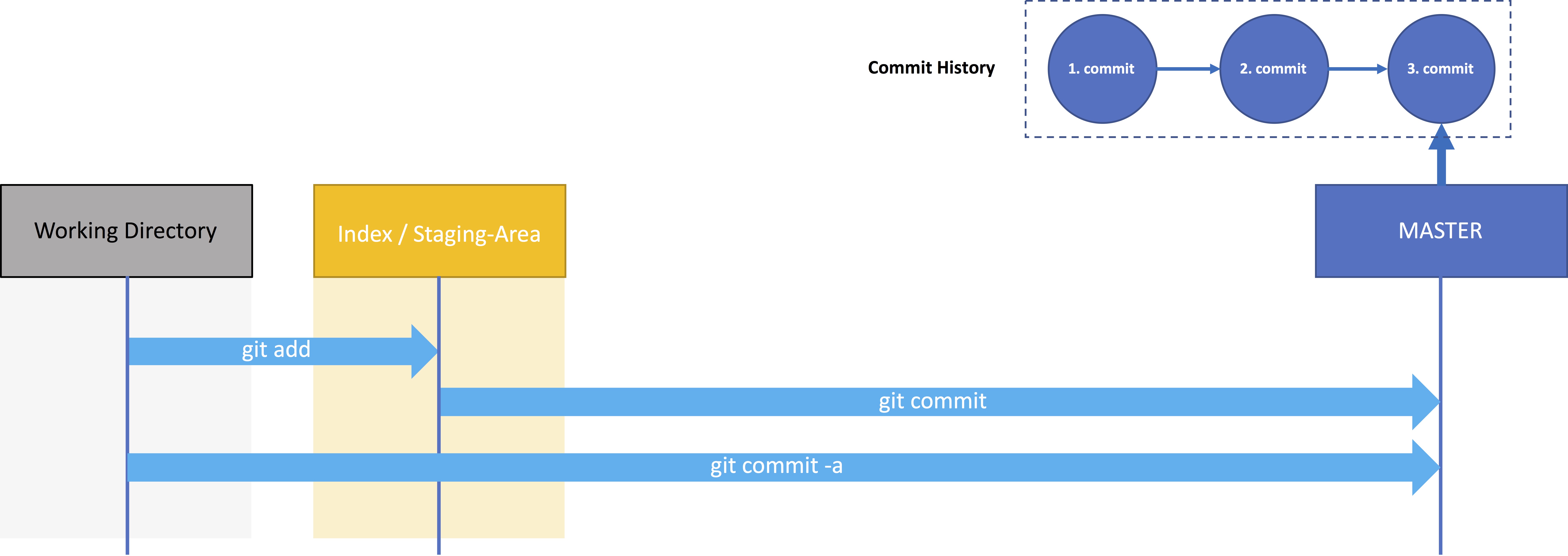 Source: bing.com
Source: bing.comCommit adalah tindakan menyimpan perubahan yang telah kamu lakukan pada file atau kumpulan file di dalam repositori Git. Untuk melakukan commit, ketikkan perintah berikut di terminal:
git commit -m "Pesan commit"Perintah di atas akan menyimpan perubahan dengan pesan "Pesan commit" ke dalam repositori.
Melihat Riwayat Commit
Kamu dapat melihat riwayat commit yang telah kamu lakukan dengan menggunakan perintah berikut di terminal:
git logPerintah di atas akan menampilkan daftar commit yang telah kamu lakukan beserta detailnya.
Beralih ke Branch Lain
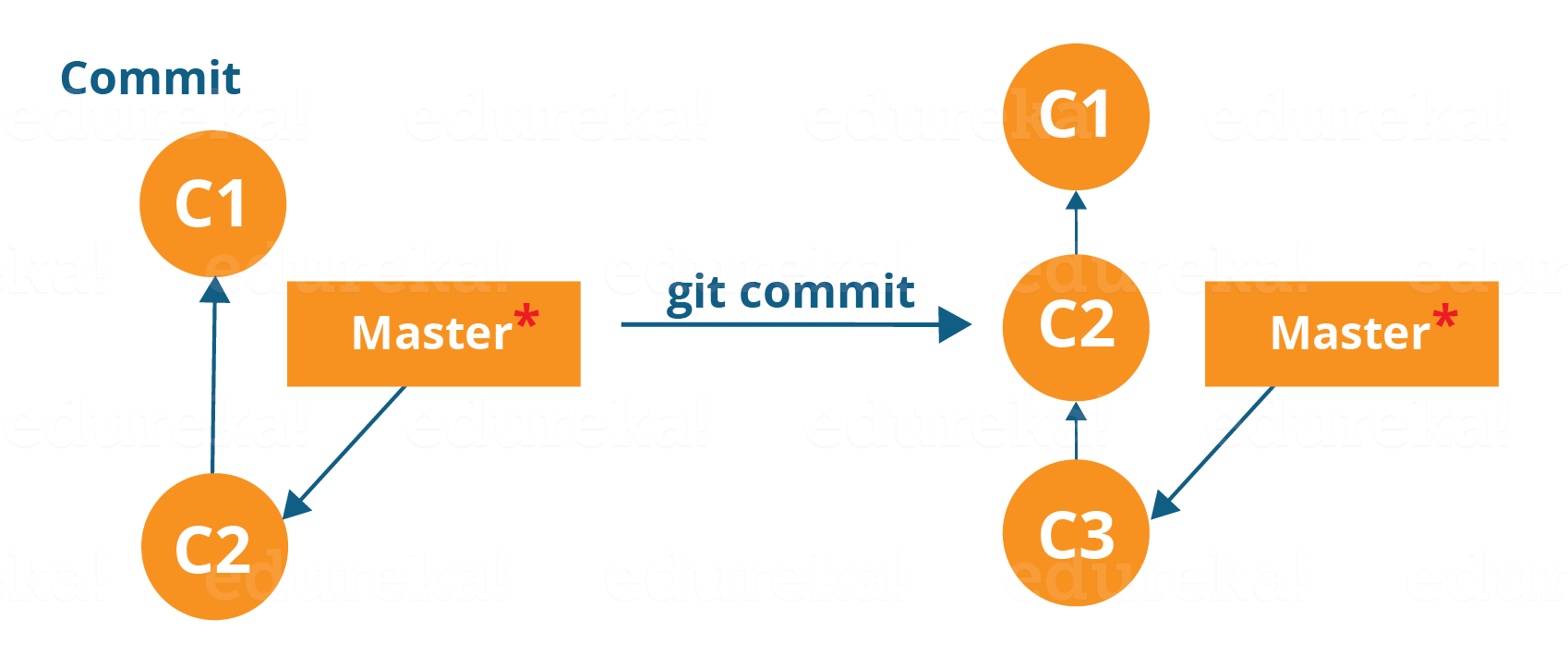 Source: bing.com
Source: bing.comBranch adalah cabang dari repositori Git yang memungkinkan kamu untuk bekerja pada fitur atau perubahan tertentu tanpa mempengaruhi branch utama. Untuk beralih ke branch lain, ketikkan perintah berikut di terminal:
git checkout nama_branchPerintah di atas akan mengubah branch yang sedang aktif menjadi "nama_branch".
Menggabungkan Branch
Setelah selesai bekerja pada branch lain, kamu dapat menggabungkannya dengan branch utama menggunakan perintah berikut di terminal:
git merge nama_branchPerintah di atas akan menggabungkan branch "nama_branch" dengan branch utama.
Menghapus File
Untuk menghapus file dari repositori, ketikkan perintah berikut di terminal:
git rm nama_filePerintah di atas akan menghapus file dengan nama "nama_file" dari repositori.
FAQ
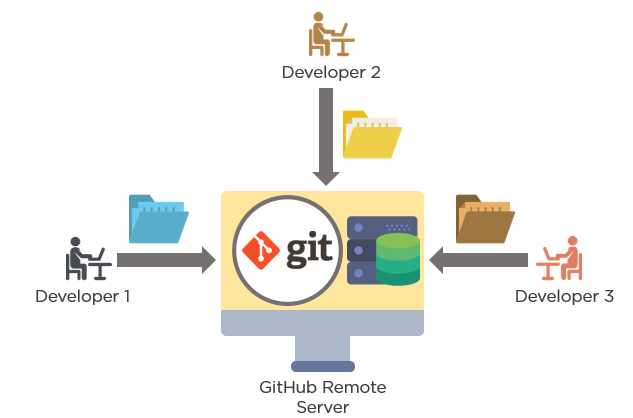 Source: bing.com
Source: bing.com1. Apakah Git dapat digunakan untuk mengelola proyek non-programming?
Tentu saja. Git dapat digunakan untuk mengelola proyek apa saja yang menggunakan file atau kumpulan file.
2. Apakah Git hanya dapat digunakan di terminal?
Tidak. Git juga memiliki antarmuka grafis yang dapat kamu gunakan.
3. Apakah Git dapat digunakan secara gratis?
Ya, Git dapat digunakan secara gratis.
4. Apa yang harus dilakukan jika terjadi konflik saat menggabungkan branch?
Kamu perlu menyelesaikan konflik tersebut secara manual dengan mengedit file yang konflik dan memilih perubahan mana yang ingin kamu pertahankan.
5. Apakah Git dapat digunakan di sistem operasi Windows?
Ya, Git dapat digunakan di sistem operasi Windows.
6. Apakah Git dapat digunakan secara offline?
Ya, Git dapat digunakan secara offline. Namun, untuk berkolaborasi dengan tim pengembang lainnya, kamu perlu terhubung ke internet.
7. Apakah Git dapat digunakan untuk mengelola repositori yang besar?
Ya, Git dapat digunakan untuk mengelola repositori yang besar. Namun, perlu diingat bahwa semakin besar repositori, semakin lambat pula Git akan bekerja.
8. Apakah Git dapat digunakan untuk memulihkan perubahan yang telah terhapus?
Ya, Git dapat digunakan untuk memulihkan perubahan yang telah terhapus dengan menggunakan perintah "git checkout".
9. Apakah Git dapat digunakan untuk mengelola repositori di server?
Ya, Git dapat digunakan untuk mengelola repositori di server menggunakan protokol SSH atau HTTPS.
10. Apa yang harus dilakukan jika terjadi kesalahan saat melakukan commit?
Kamu dapat membatalkan commit yang telah kamu lakukan dengan menggunakan perintah "git reset".
Sampai jumpa di artikel lainnya, Sahabat Ruang Gerak! Semoga artikel ini bermanfaat untukmu dalam belajar Git. Jangan lupa untuk terus belajar dan berlatih. Salam coding!